win10不存在英特尔适配器的解决方法 win10不存在英特尔适配器怎么修复
更新时间:2023-05-26 14:35:45作者:zheng
有些用户在使用win10电脑的时候电脑提示不存在英特尔适配器,这可能是驱动出现了问题,今天小编教大家win10不存在英特尔适配器的解决方法,操作很简单,大家跟着我的方法来操作吧。
解决方法:
1.首先去intel官网下载英特尔适配器驱动程序,然后在开始按钮上右键选择【设备管理器】。
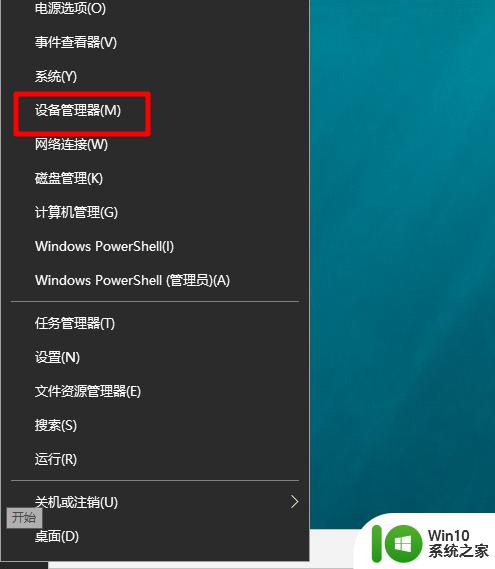
2.点【网络适配器】。
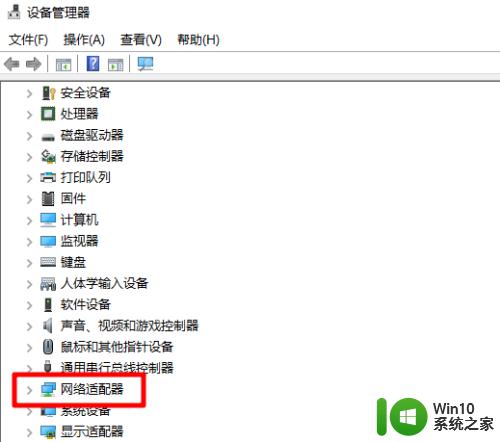
3.找到英特尔适配器,右键选择【更新驱动程序】。
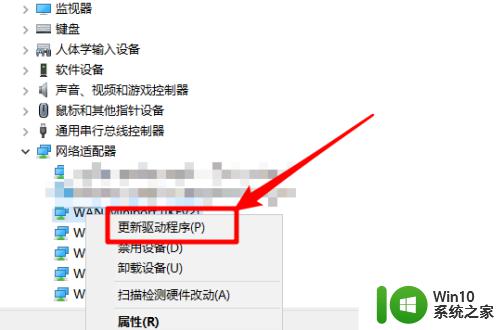
4.点浏览我的电脑查找驱动程序。
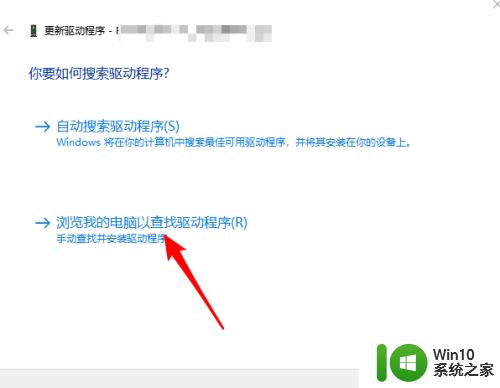
5.点【浏览】按钮,选择下载适配器的驱动文件夹,点【下一步】。
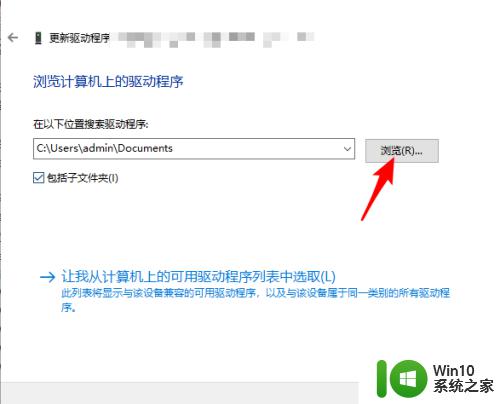
6.等待搜索安装适配器驱动程序。
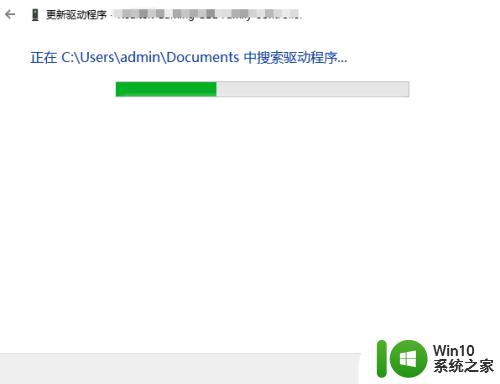
7.驱动安装完成后,关闭设备管理器即可。
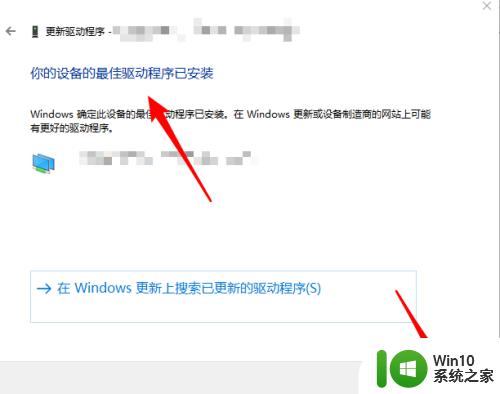
以上就是win10不存在英特尔适配器的解决方法的全部内容,有需要的用户就可以根据小编的步骤进行操作了,希望能够对大家有所帮助。
win10不存在英特尔适配器的解决方法 win10不存在英特尔适配器怎么修复相关教程
- win10不存在英特尔(r)适配器怎么解决 Win10无法识别英特尔(r)适配器怎么办
- win10不存在英特尔适配器是主板的问题吗 Win10系统无法识别英特尔适配器导致主板无法正常工作
- win10电脑出现英特尔(r)rst服务未在运行处理方法 win10电脑英特尔(r)rst服务未在运行解决方法
- win10电脑网络适配器怎么修复 window10网络适配器怎么修复
- win10显示英特尔rst服务未在运行怎么办 Win10英特尔rst服务未在运行解决方法
- win10找不到英特尔的核芯显卡控制面板的解决方法 win10无法找到英特尔核芯显卡控制面板怎么办
- win10找不到英特尔显卡设置 win10更新后英特尔显卡设置不见了怎么恢复
- win10更改适配器选项打不开怎么修复 win10更改适配器选项无法打开怎么解决
- win10没有inter适配器恢复方法 win10网络适配器丢失怎么恢复
- win10英特尔显示器音频怎么设置hdmi输出 win10英特尔显示器音频设置教程
- win10无线网络适配器消失了的解决方法 win10无线网络适配器消失了怎么修复
- win10英特尔控制面板无法打开怎么办 win10英特尔面板打不开怎么办
- 蜘蛛侠:暗影之网win10无法运行解决方法 蜘蛛侠暗影之网win10闪退解决方法
- win10玩只狼:影逝二度游戏卡顿什么原因 win10玩只狼:影逝二度游戏卡顿的处理方法 win10只狼影逝二度游戏卡顿解决方法
- 《极品飞车13:变速》win10无法启动解决方法 极品飞车13变速win10闪退解决方法
- win10桌面图标设置没有权限访问如何处理 Win10桌面图标权限访问被拒绝怎么办
win10系统教程推荐
- 1 蜘蛛侠:暗影之网win10无法运行解决方法 蜘蛛侠暗影之网win10闪退解决方法
- 2 win10桌面图标设置没有权限访问如何处理 Win10桌面图标权限访问被拒绝怎么办
- 3 win10关闭个人信息收集的最佳方法 如何在win10中关闭个人信息收集
- 4 英雄联盟win10无法初始化图像设备怎么办 英雄联盟win10启动黑屏怎么解决
- 5 win10需要来自system权限才能删除解决方法 Win10删除文件需要管理员权限解决方法
- 6 win10电脑查看激活密码的快捷方法 win10电脑激活密码查看方法
- 7 win10平板模式怎么切换电脑模式快捷键 win10平板模式如何切换至电脑模式
- 8 win10 usb无法识别鼠标无法操作如何修复 Win10 USB接口无法识别鼠标怎么办
- 9 笔记本电脑win10更新后开机黑屏很久才有画面如何修复 win10更新后笔记本电脑开机黑屏怎么办
- 10 电脑w10设备管理器里没有蓝牙怎么办 电脑w10蓝牙设备管理器找不到
win10系统推荐
- 1 番茄家园ghost win10 32位官方最新版下载v2023.12
- 2 萝卜家园ghost win10 32位安装稳定版下载v2023.12
- 3 电脑公司ghost win10 64位专业免激活版v2023.12
- 4 番茄家园ghost win10 32位旗舰破解版v2023.12
- 5 索尼笔记本ghost win10 64位原版正式版v2023.12
- 6 系统之家ghost win10 64位u盘家庭版v2023.12
- 7 电脑公司ghost win10 64位官方破解版v2023.12
- 8 系统之家windows10 64位原版安装版v2023.12
- 9 深度技术ghost win10 64位极速稳定版v2023.12
- 10 雨林木风ghost win10 64位专业旗舰版v2023.12